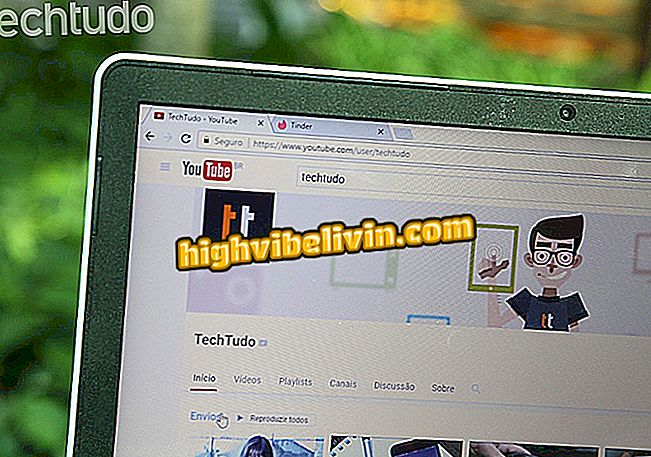Cara menggunakan Bitmoji untuk WhatsApp
Bitmoji, aplikasi lencana populer Snapchat, memiliki papan ketik untuk mengirim stiker di ponsel Android dan iPhone (iOS) di WhatsApp. Di sistem Google, layanan terintegrasi dengan Gboard dan dapat diakses tanpa mengubah keyboard. Stiker-stiker itu dapat dibagikan di messenger lain, seperti Facebook Messenger, misalnya. Proposal ini menawarkan pengguna cara yang lebih santai untuk mengekspresikan diri selama percakapan dari gambar dengan fitur realistis.
Dalam tutorial berikut, lihat cara mengaktifkan keyboard Bitmoji untuk mengirim kartu kecil Anda ke WhatsApp. Prosedur tersebut dilakukan pada Moto E4 dengan Android 7.1.1 Nougat dan pada iPhone 8 yang menjalankan iOS 12. Namun, pedoman ini juga berlaku untuk smartphone lain dengan sistem operasi Google atau Apple.
iOS 12.1 akan membawa lebih dari 70 emoji baru ke iPhone

Pelajari cara menggunakan keyboard Bitmoji di ponsel Anda
Ingin membeli ponsel, TV, dan produk diskon lainnya? Tahu Bandingkan
Di iPhone
Langkah 1. Instal aplikasi Bitmoji. Saat Anda membuka alat untuk pertama kalinya, Anda harus masuk ke akun Anda. Sistem ini menawarkan dua opsi input: baik dengan akun Snapchat atau dengan alamat email dengan mengetuk "Masuk" - jika Anda tidak memiliki akun, pilih "Buat Akun dengan Email". Setelah akses, pemberitahuan tentang keyboard Bitmoji akan ditampilkan. Ketuk "OK, mari kita lakukan ini!" untuk memulai;

Masuk ke akun Bitmoji Anda
Langkah 2. Lalu ketuk "Buka Pengaturan". Aplikasi Pengaturan iOS muncul. Di dalamnya, geser layar ke pengaturan aplikasi dan sentuh "Bitmoji";

Akses pengaturan aplikasi Bitmoji
Langkah 3. Buka "Keyboard", aktifkan opsi "Bitmoji" dan "Izinkan Akses Penuh";

Nyalakan keyboard Bitmoji di iPhone
Langkah 4. Untuk mengaktifkan keyboard Bitmoji, klik ikon globe di sudut kiri bawah dan tahan selama beberapa saat. Di menu yang muncul pilih "Bitmoji";

Akses keyboard Bitmoji di WhatsApp
Langkah 5. Sekarang ketuk pada gambar yang ingin Anda gunakan. Ini akan disalin dan ditempelkan ke bidang teks. Akhirnya, sentuh tombol kirim di sudut kanan bawah untuk mengirim kartu ke WhatsApp.

Kirim Bitmoji di WhatsApp
Di android
Langkah 1. Instal aplikasi Bitmoji dan masuk ke akun Anda. Jika Anda menginstal aplikasi Gboard, integrasi dilakukan secara otomatis. Untuk mengakses kartu Anda, ketuk wajah di sebelah kiri bilah spasi dan kemudian pada ikon Bitmoji;

Akses Bitmoji oleh Gboard di Android
Langkah 2. Jika ponsel Anda tidak memiliki Gboard, aktifkan keyboard Bitmoji di pengaturan Android. Dari sana, ketuk "Bahasa dan Input" dan buka "Virtual Keyboard";

Buka pengaturan keyboard Bitmoji di Android
Langkah 3. Klik "Kelola Papan Ketik" dan aktifkan papan ketik "Bitmoji Keyboard";

Nyalakan keyboard Bitmoji di Android
Langkah 4. Untuk menggunakan keyboard Bitmoji, ketuk ikon di sudut kanan bawah layar dan pilih "Bitmoji Keyboard". Patung-patung Anda akan ditampilkan dan Anda hanya perlu menyentuh item yang diinginkan;

Akses keyboard Bitmoji di Android
Langkah 5. Terakhir, konfirmasikan pilihan dengan mengklik tombol kirim di sudut kanan bawah layar.

Kirim bitmoji di WhatsApp untuk ponsel Android
Disana Ambil tip dan kirim Bitmoji ke semua teman Anda di WhatsApp.
Apa keyboard emoji terbaik? Lihat.

iPhone XS, iPhone XS Max dan iPhone XR: Apple meluncurkan ponsel